Apple Pencilが正常に動作しない場合のベストな解決策10選


Apple PencilはiPadの貴重なアクセサリです。これを使用すると、手書きのメモを取ったり、スケッチしたり、iPad を操作したりすることもできます。ただし、使用を開始する前に、Apple Pencil を iPad にペアリングする必要があります。 Apple Pencil が動作しないという問題がある場合は、これらの推奨される修正が役立つはずです。
1. 互換性を確認する
現在、Apple Pencil には 3 つのバリエーションがありますが、iPad のすべてのバージョンと互換性のあるものはありません。以下の修正を試す前に、Apple Pencil の互換性を確認する必要があります。

次の iPad は第 1 世代 Apple Pencil と互換性があります。
- iPad mini(第5世代)
- iPad (第 6 世代、第 7 世代、第 8 世代、および第 9 世代)
- iPad Air(第3世代)
- iPad Pro 12.9 インチ (第 1 世代および第 2 世代)
- iPad Pro 10.5インチ
- iPad Pro 9.7インチ
同様に、第 2 世代 Apple Pencil は次の iPad と互換性があります。
- iPad mini(第6世代)
- iPad Air(第4世代以降)
- iPad Pro 12.9インチ(第3世代以降)
- iPad Pro 11 インチ (全世代)
最後に、Apple Pencil USB-C は以下で動作します。
- iPad(第10世代)
- iPad mini(第6世代)
- iPad Air(第4世代以降)
- iPad Pro 11 インチ (全世代)
- iPad Pro 12.9インチ(第3世代以降)
2.iPadを再起動します
再起動すると、Apple Pencil と競合する軽微な問題やバグが修正されます。 iPad を再起動するには、iPad の電源を切り、再度電源を入れます。 iPad を再起動した後、Apple Pencil を iPad に修復する必要があります。そうしないと、直接機能しません。
また、Apple Pencil を接続した状態で iPad を再起動してみてください。つまり、Lightning コネクタ (第 1 世代)、USB-C ポート (USB-C) に差し込むか、側面に磁石で取り付けます (第 2 世代)。ゲン)。
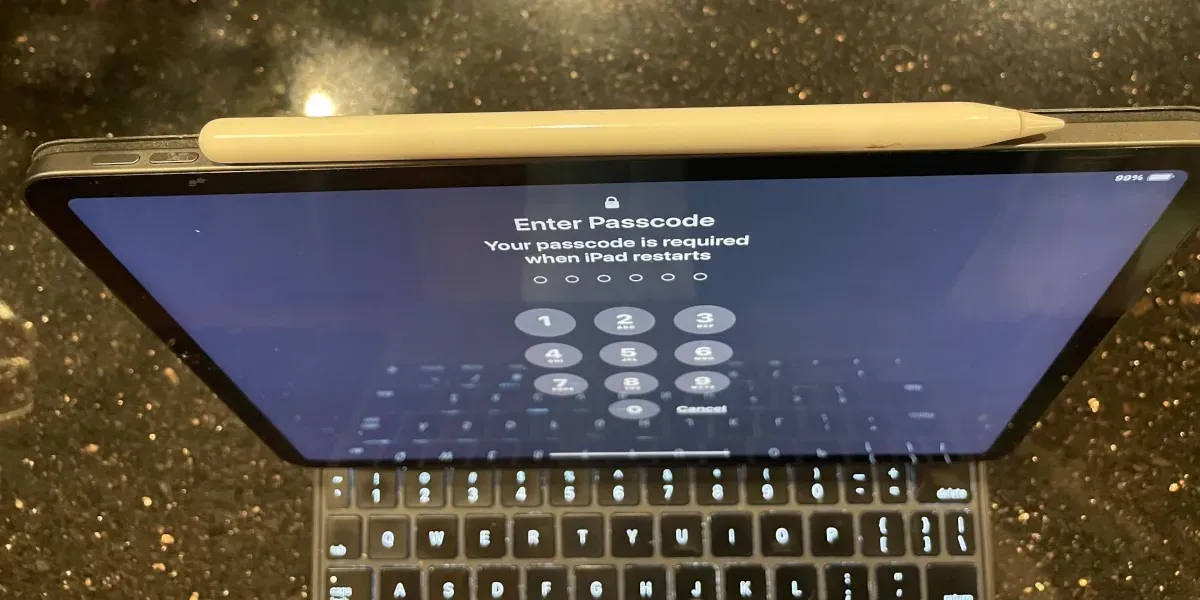
3. Bluetooth がオンになっていることを確認します
Apple Pencil を使用するには、iPad で Bluetooth を有効にする必要があります。 Apple Pencil の使用に問題がある場合は、Bluetooth がオンになっていることを確認してください。
[設定] > [設定] に移動します。 Bluetooth を選択し、Bluetooth の横にあるトグルを有効にします。
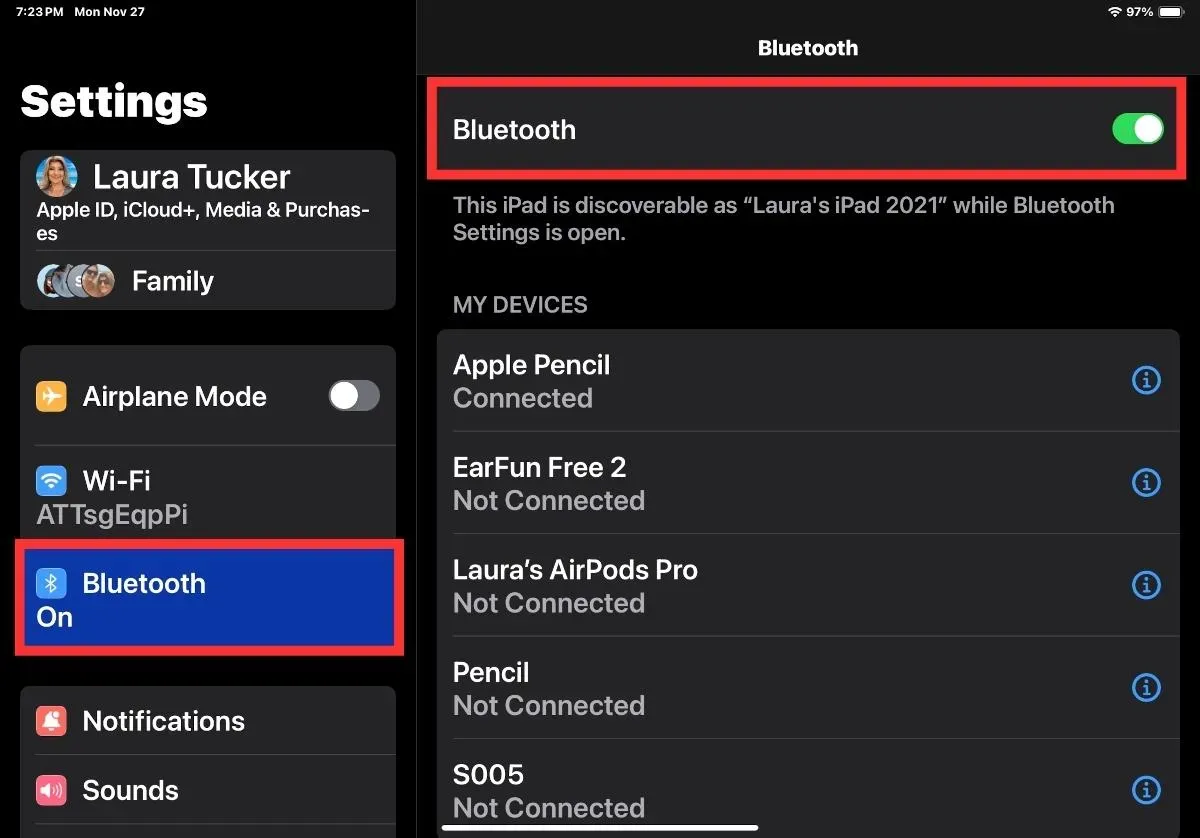
Bluetooth が有効になったら、マイデバイス リストを見て、Apple Pencil に と表示されているかどうかを確認します。接続されていません。存在する場合は、次のセクションに進みます。 「接続済み」と表示されていれば、Apple Pencil は動作するはずです。
4. オペレーティング システムを更新する
iPad のソフトウェアが最新でない場合に問題が発生することがあります。 [設定] -> [設定] に移動すると、インストールされている iOS のバージョンを簡単に確認し、必要なアップデートを実行できます。一般、ソフトウェア アップデートを選択します。アップデートが利用可能な場合は、[ダウンロードしてインストール]を選択します。
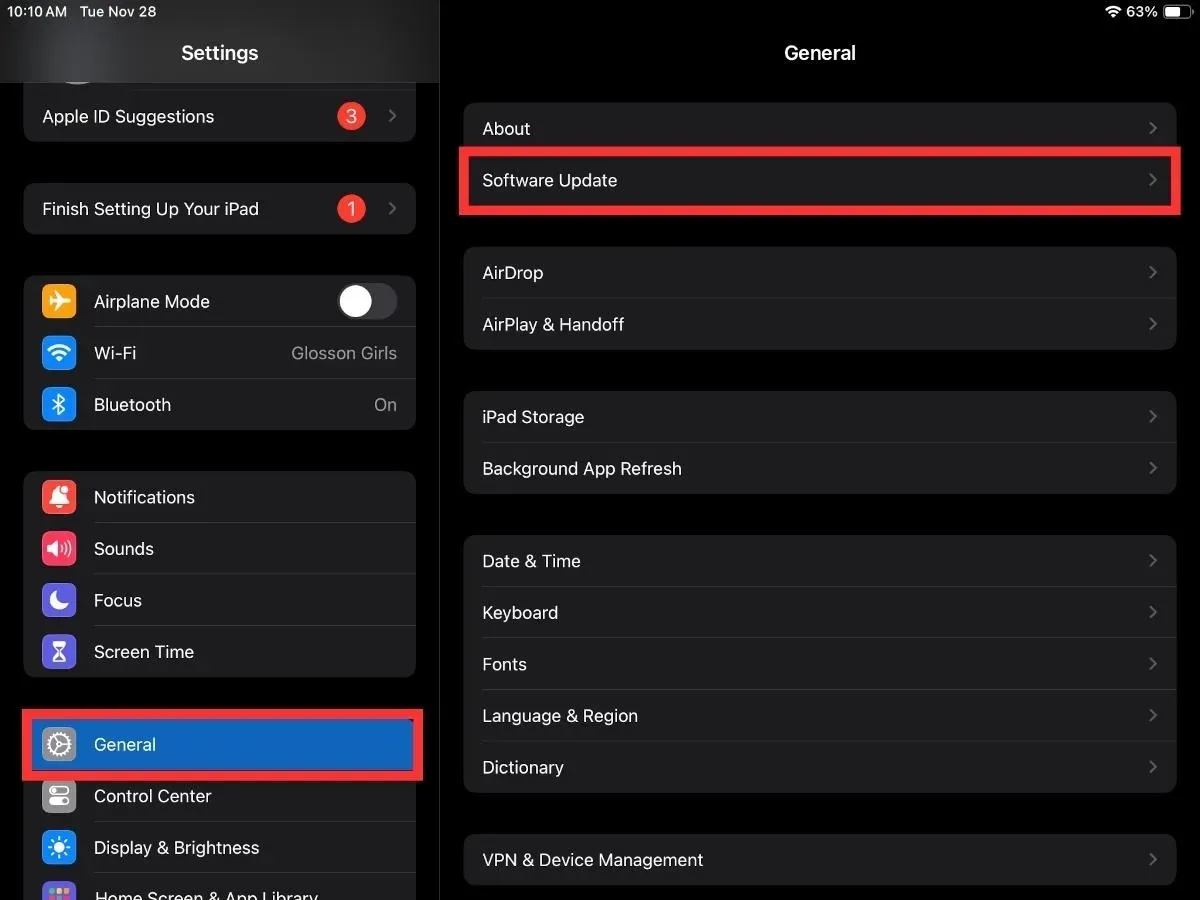
5. Apple Pencilを正しくペアリングする
Bluetooth が有効になっているのに Apple Pencil が動作しない場合は、正しくペアリングされていない可能性があります。これらの手順は、デバイスを適切にペアリングするのに役立ちます。
Bluetooth を有効にする。次に、Apple Pencil のモデルに応じて、差し込むか、磁石で取り付けます。 [Bluetooth ペアリング ダイアログ] ボックスが表示されます。
この Apple Pencil を iPad に初めて接続する場合は、[ペアリング] をタップします。修復している場合は、自動的に発生する可能性があります。
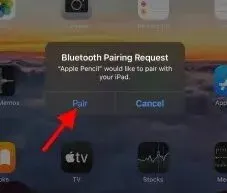
ペアリングされた Apple Pencil は、[設定] -> の Bluetooth デバイス リストに表示されます。 Bluetooth。
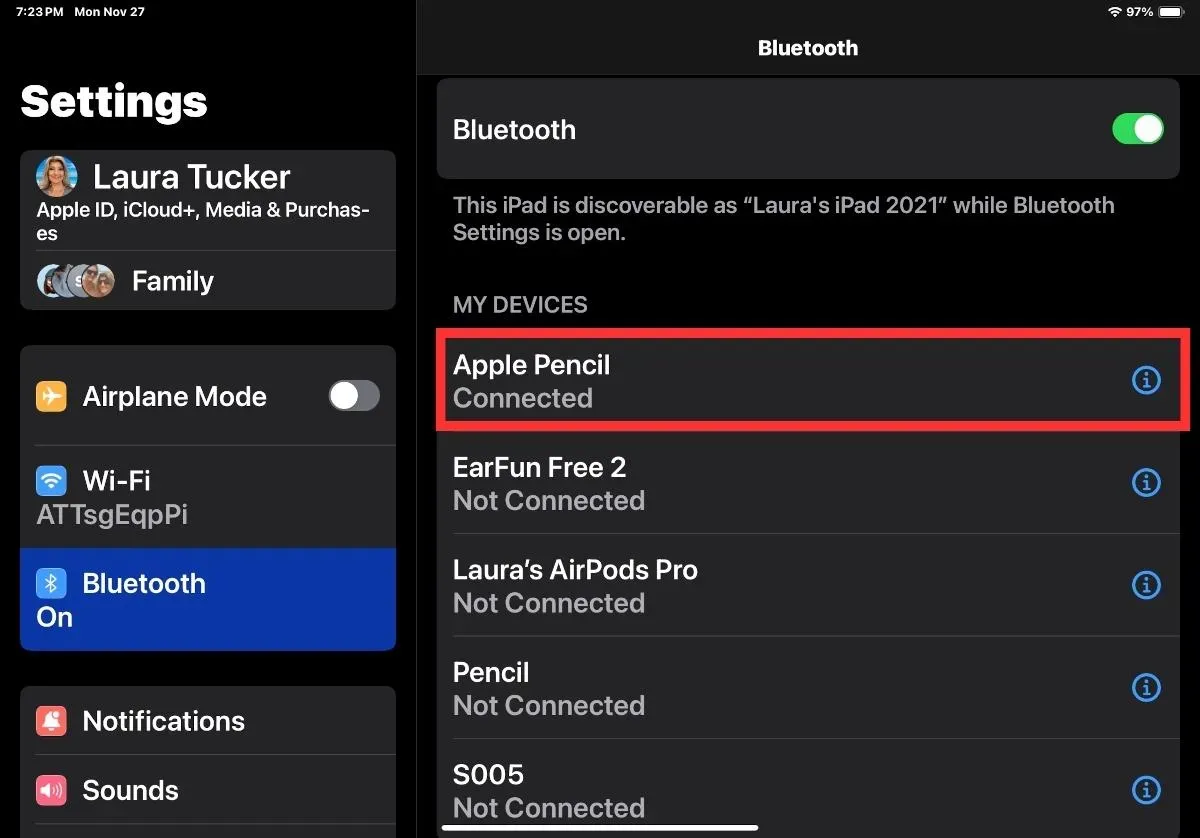
6. バッテリーをチェックする
Apple Pencil のバッテリー残量が少ない場合、Apple Pencil は動作せず、ペアリングもできません。 Apple Pencil のバッテリーを確認するには、iPad で設定アプリを開き、Apple Pencil。バッテリーの割合がリストに表示されます。
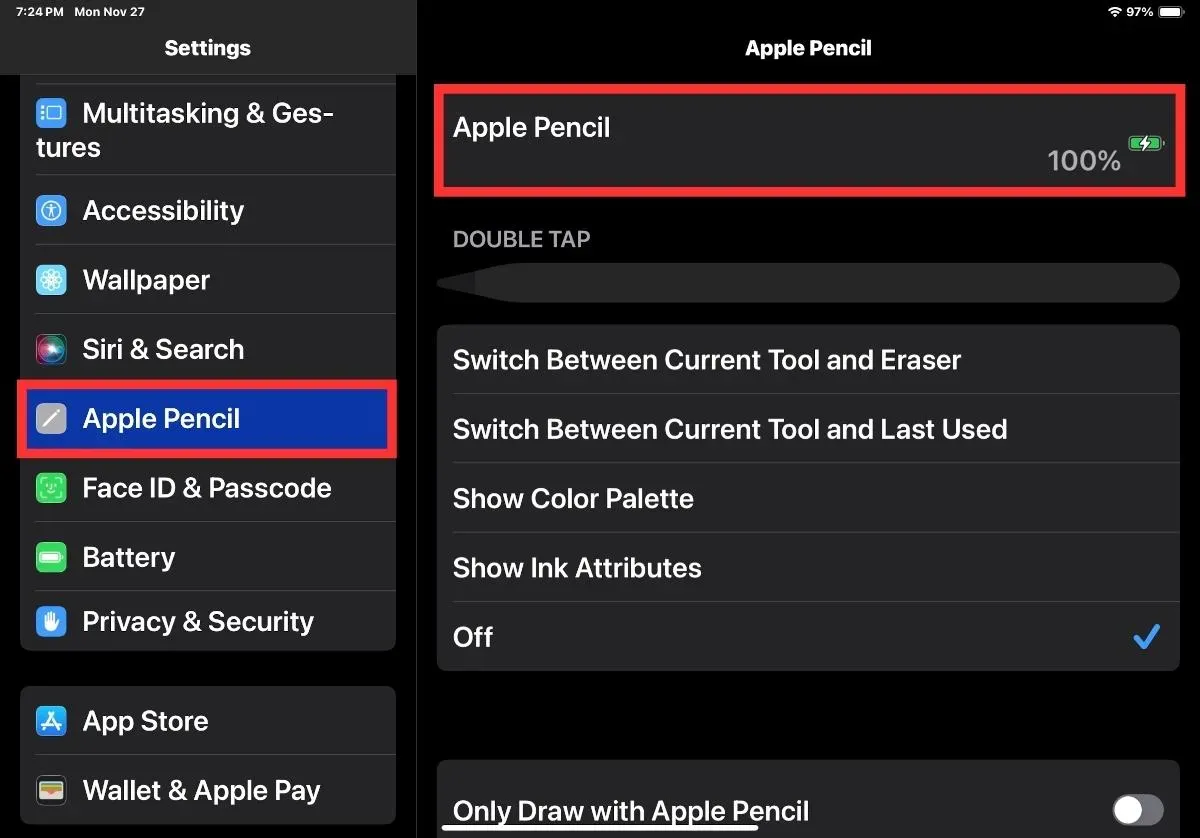
オプションがグレー表示されている場合は、iPad の上に Apple Pencil を移動すると、バッテリーの割合が表示されます。 Apple Pencil オプションがまったく表示されない場合は、Pencil が iPad から切断されていることを意味します。
バッテリー残量が少ない場合は、Apple Pencil が十分に機能するまで少なくとも 15 分間充電してください。
- 第 1 世代 Apple Pencil を充電するには、Pencil のトップキャップを取り外し、iPad の Lightning コネクタに差し込みます。
- 第 2 世代 Apple Pencil を充電するには、iPad の側面 (キーボードを使用して横向きモードで使用している場合は上部) に磁石で取り付けます。 iPad で Bluetooth が有効になっていることを確認してください。
- Apple Pencil USB-C を充電するには、ペンシルの端をスライドさせて開き、USB-C ケーブルを挿入します。次に、iPad または充電器に接続します。
Apple Pencil のバッテリー残量がある程度あると、iPad にペアリング ダイアログ ボックスが表示されます。 「同意する」をタップしてペアリングします。 Apple Pencilに十分な充電がある場合は、充電から外して使用してみてください。
7. ペン先をチェックする
Apple Pencil が動作しないが、すべてが接続され、充電されている場合は、ペン先に問題がある可能性があります。このチップは交換のために取り外し可能です。ただし、正しくねじ込まれていない場合、Apple Pencil は正常に動作しません。

これを確認するには、完全に取り付けられるまでペン先を時計回りにひねります。ペン先が磨耗または損傷している場合は、ペン先を取り外し、交換用のペン先をねじ込みます。
8. Apple Pencilを切断して再接続する
Apple Pencil が接続されているのに動作しない場合は、Bluetooth 設定の「忘れる」機能を使用してデバイスから切断してみてください。 Apple Pencil を Bluetooth デバイスから取り外した場合は、iPad と再度ペアリングする必要があります。これは、最初からやり直すようなものです。
設定 -> Bluetooth を開きます。 [マイデバイス (i) アイコンをタップします。 > セクション
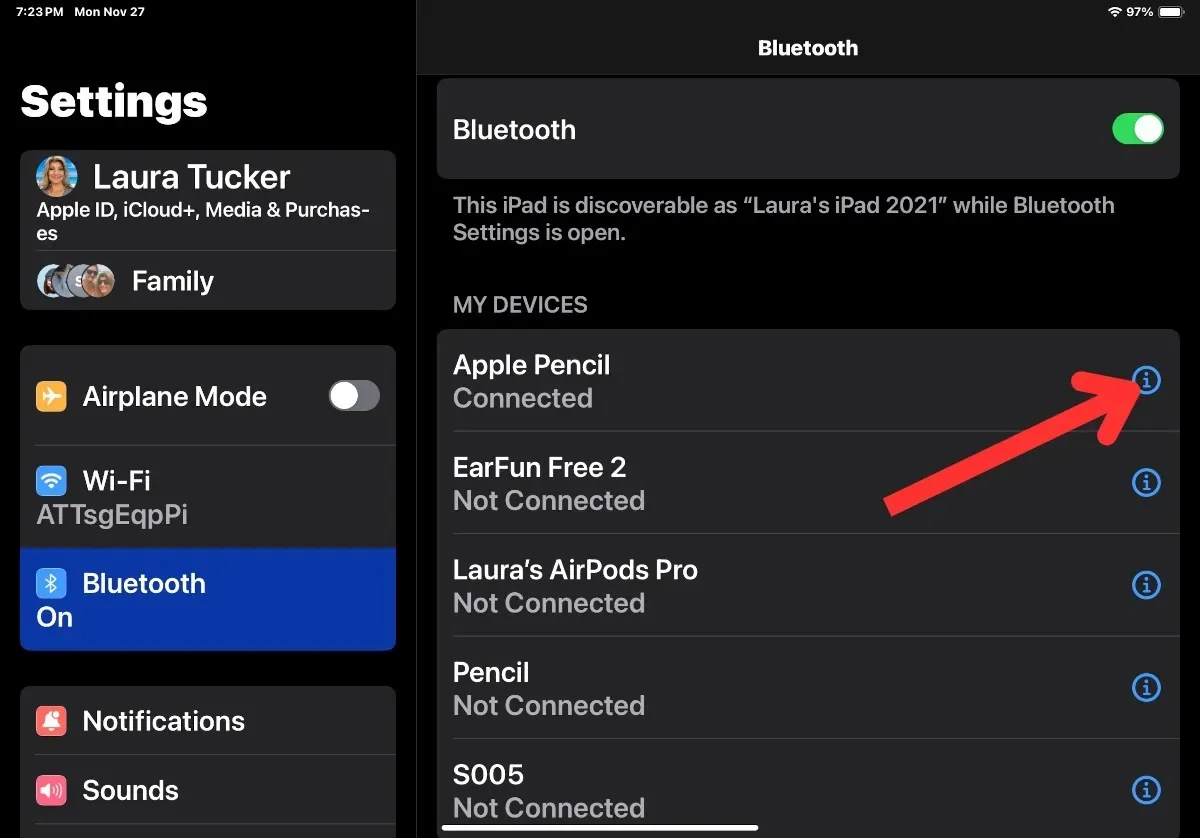
[このデバイスを忘れる] を押します。確認ポップアップのデバイスを忘れるをタップします。
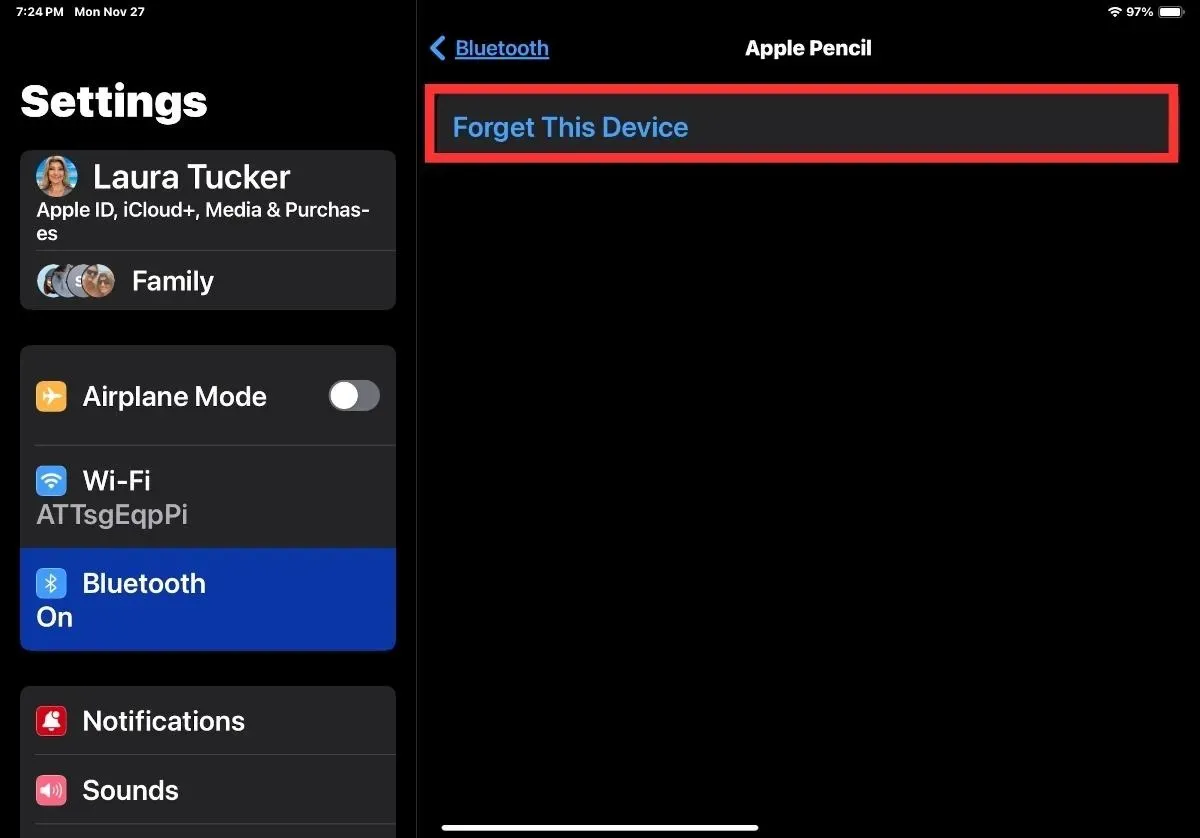
取り外したら、上に示すように Apple Pencil を iPad と再ペアリングします。
9. 他の Bluetooth デバイスの接続を解除する
iPad ユーザーの中には、他の Bluetooth デバイスが Apple Pencil に干渉するのではないかと示唆する人もいます。 iPad に他の Bluetooth デバイスが接続されている場合は、それらのデバイスをオフにする必要があります。 (このプロセスは Apple Pencil を忘れた場合と同じです。)
10. ネットワーク設定をリセットする
これまで何も問題が解決しなかった場合は、iPad のネットワーク設定をリセットしてみてください。これによって iPad から個人データは削除されませんが、Bluetooth、Wi-Fi などのネットワーク設定はデフォルト値にリセットされます。
設定 アプリを開き、一般 -> に移動します。 iPad を転送またはリセットする。
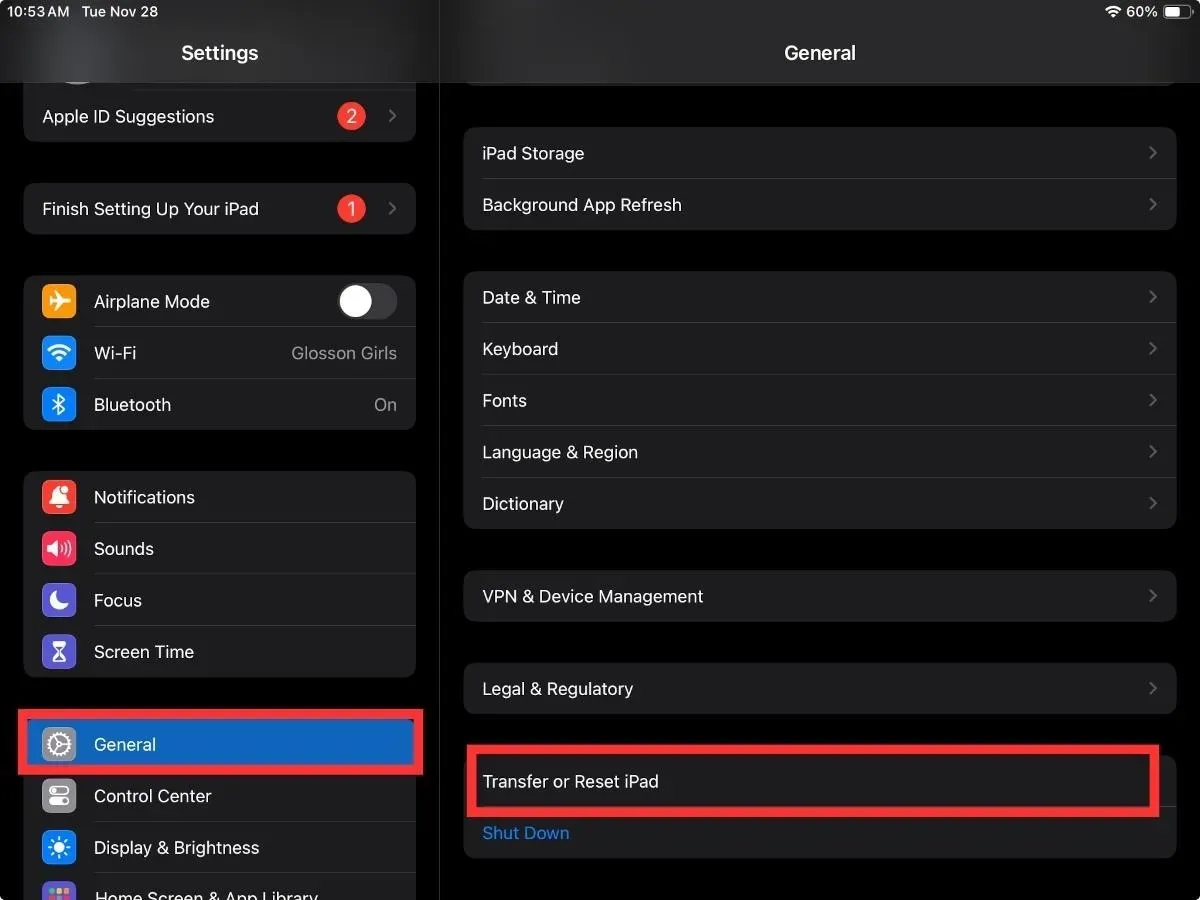
[リセット] をタップし、続いてネットワーク設定をリセットをタップします。
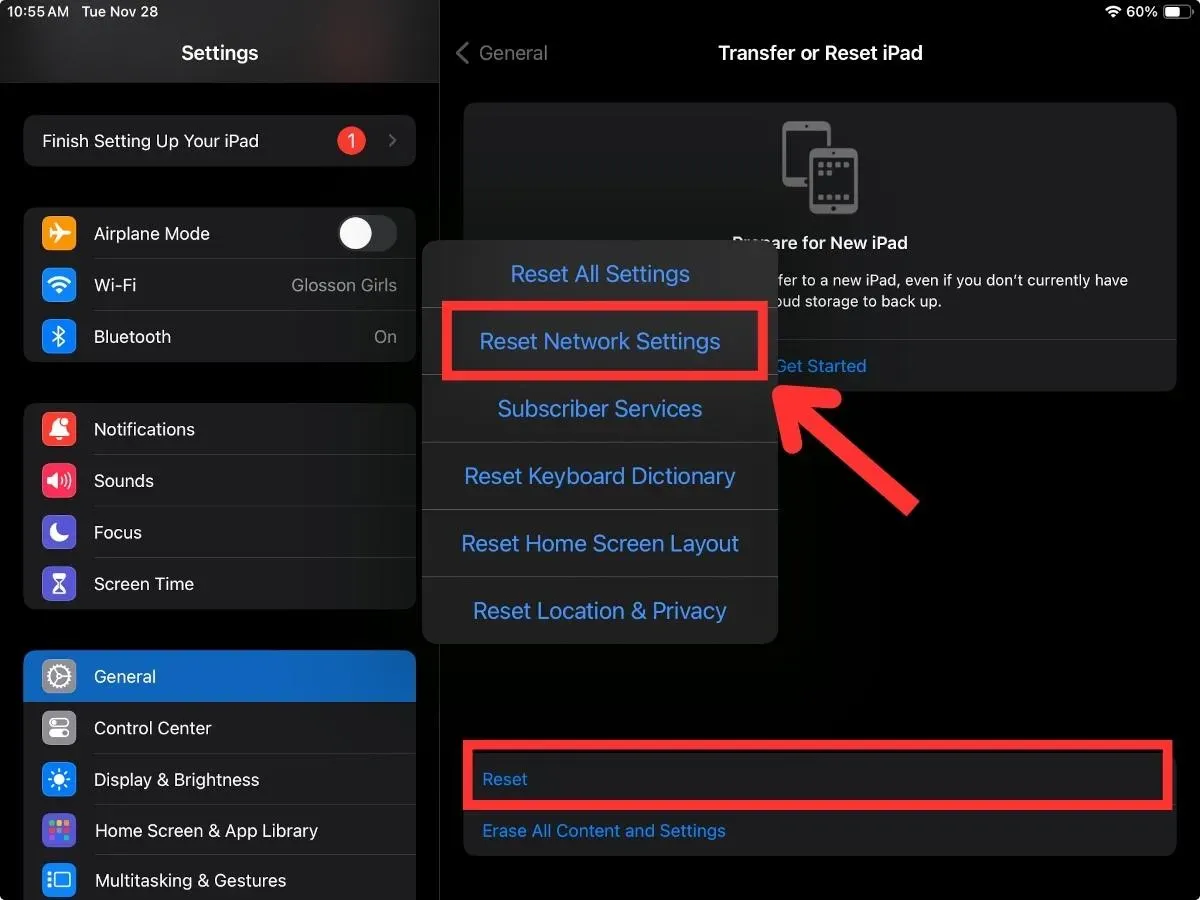
このリセットを実行すると、Apple Pencil を iPad に再接続することができます。
上記で共有したヒントが、Apple Pencil と iPad のペアリングと接続に役立つことを願っています。 Apple Pencil が最大限に機能し始めたら、Apple Pencil を最大限に活用する方法を学びましょう。
画像クレジット: DepositPhotos


コメントを残す